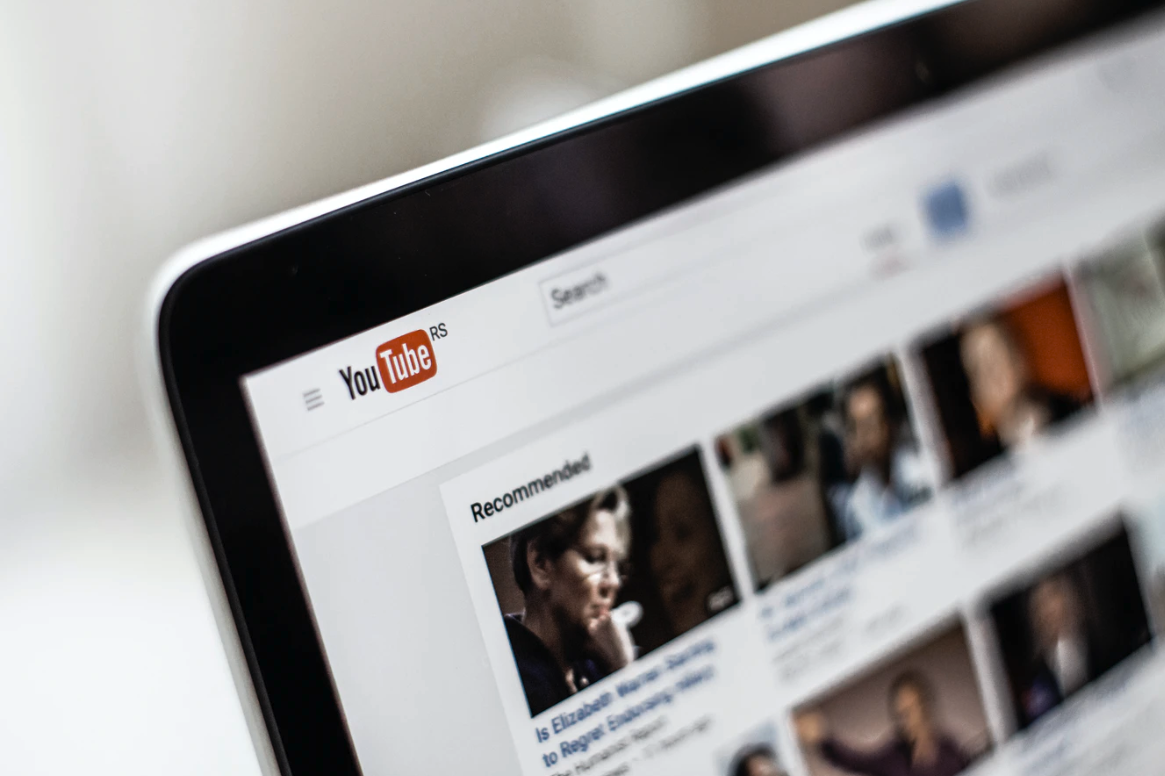
하위~~ 반갑다. 정보저장소 주인장이다. 오늘도 어김없이 평일 한정 1일 1포스팅을 유지하기 위해 후다닥 포스팅을 시작해본다. 오늘도 어제만큼이나 날씨가 선선하다. 벌써 가을이 다가오고 있는 것만 같은 느낌이 든다. 사실 필자는 여름에서 가을로 넘어가는 시점과 겨울에서 봄으로 넘어가는 시점을 제일 좋아한다. 전자의 경우에는 더웠던 여름이 이제 슬슬 선선해지고, 뭔가 나들이 가기도 좋고, 날씨도 좋은 그런 느낌이라면, 후자의 경우에는 한 해를 마무리하고 새로운 시작을 알리는, 마치 대학생 신학기와 같은 느낌이 나서 굉장히 즐겁기도 하다. 요즘 느끼는 거지만 세월이 참으로 빠르게 지나가는 거 같다. (뜬금)
오늘은 어떤 포스팅을 해볼까 고민하다, 아이폰 유저들을 위해 포스팅을 하나 해볼까 한다. 아이폰 유저들과 함께 안드로이드 유저들 또한 마찬가지겠지만 모두들 '유튜브'를 많이 이용할 것이다. 물론 최근엔 뒷광고 이슈가 있어 모든 유튜버들이 홍역에 시달리고, 그만큼 시청자들의 신뢰도 많이 잃었지만, 지금과 같은 시국에서는 유튜브나 넷플릭스 같은 영상 플랫폼 서비스가 없으니 많이 이용할 것이다.
그중에서 오늘은 유튜브의 동영상 다운로드와 음원추출에 대한 부분에 대해 포스팅을 해보고자 한다. 이전에 필자가 PC로 영상 다운로드 및 음원 추출하는 방법에 대해 포스팅을 해본 적이 있다.(해당 링크는 아래를 참고) 그러나 아이폰에서도 유튜브 영상 다운로드와 MP3 음원추출이 가능하며, 요즘은 PC보다는 기동성과 편리함을 위해 스마트폰을 훨씬 더 많이 이용하기 때문에 오늘은 아이폰 유튜브 영상 다운로드 및 MP3 음원추출 한큐에 마무리하는 방법에 대해 스근하게 포스팅을 해보도록 하겠다.
*(참고) PC에서 유튜브 영상 다운로드 및 음원추출 하는 방법 포스팅 URL :: https://info-storage.tistory.com/63
유튜브 Youtube 영상 다운로드 & mp3 음원 추출 스근하게 하는 방법
자! 오늘은 뭔가 폭풍 업로드를 하는 날이다. 오늘만 벌써 3개째 포스팅을 하고 있다. 원래 1일 1포스팅을 하려고 계획했으나 이런저런 핑계를 대면서 일주일에 4-5개만 포스팅한 스스로를 반성하
info-storage.tistory.com
#1 아이폰 유튜브 영상 다운로드 (Feat. FastCIip 어플)
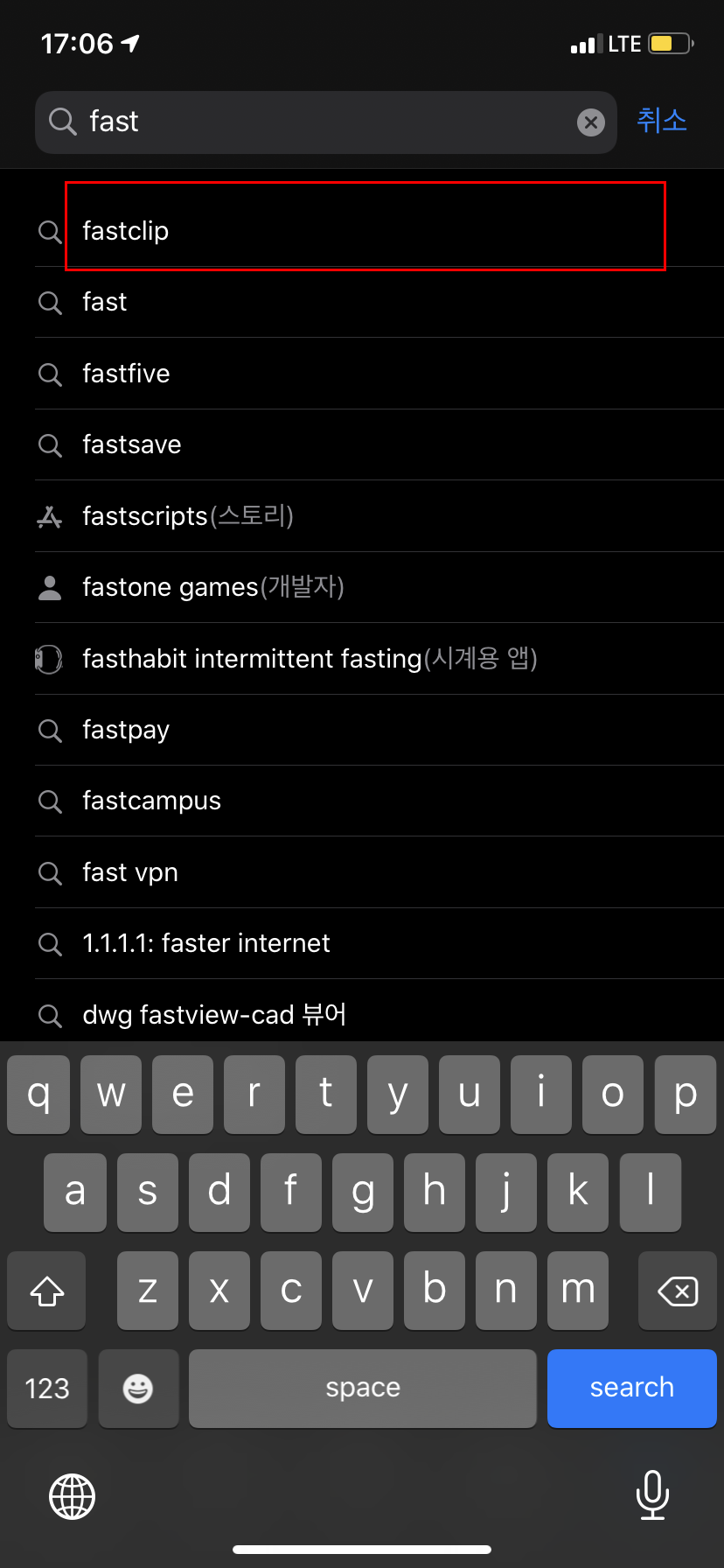
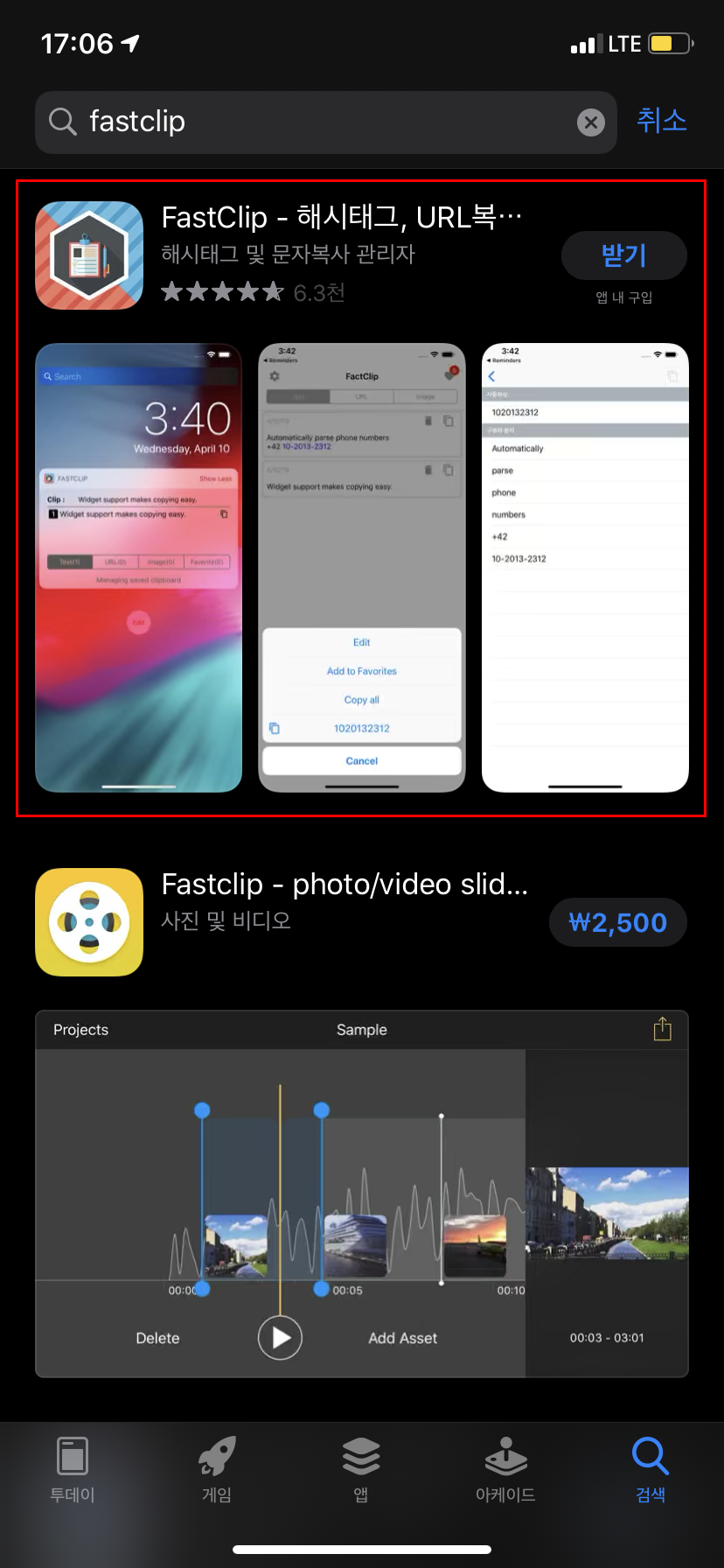
아이폰으로 유튜브 영상 다운로드하는 방법에 대해 먼저 포스팅을 하겠다. 결과적으로 얘기하면 이번의 영상 다운로드와 음원추출은 하나의 과정으로 이어져 있다고 보면 된다. 어째 보면 영상 다운로드도 어플을 이용하여 따로, 음원추출도 어플을 이용하여 따로 하는 것이 속편 할 수 있으나, 음질이나 프레임 손상이 없게 하기 위해서는 한큐에 이어서 하는 것이 가장 좋다고 한다. 그렇기 때문에 이 과정에 대해 포스팅하는 것이며, 실제로 이용하다 보면 이것도 적응이 빠르게 이루어지니 스근할 것이다.
일단 아이폰에서 유튜브 동영상 다운로드를 위해 선행되어야 할 준비물은 어플 하나를 다운로드해주는 것이다. 해당 어플은 'FastClip'이라는 어플인데, 영상 다운로드와 함께 URL 및 해시태그 복사가 가능한 어플이라고 한다. 다른 기능은 모르겠고 필자는 영상 다운로드만 되면 되니까 아이폰에서 앱스토어 어플을 실행하도록 하자.
그리고 검색창에 키워드로 'fast'만 검색해도 바로 아래 나오는 자동완성 검색어에 'fastclip'이라는 단어가 보일 것이다. 해당 키워드를 탭 하면 우측 사진과 같이 동일한 이름의 어플이 2가지가 나오는데, 하나는 무료, 하나는 유료 버전의 어플이다. 당연히 유료 버전의 어플이 더 많은 기능을 탑재하고 있겠으나, 무료 어플에도 해당 기능을 보유하고 있으며, 더불어 이왕 하는 거 돈 절약하면 좋은 게 아니겠는가? 그러니 첫 번째에 위치한 어플을 다운로드하도록 하자.
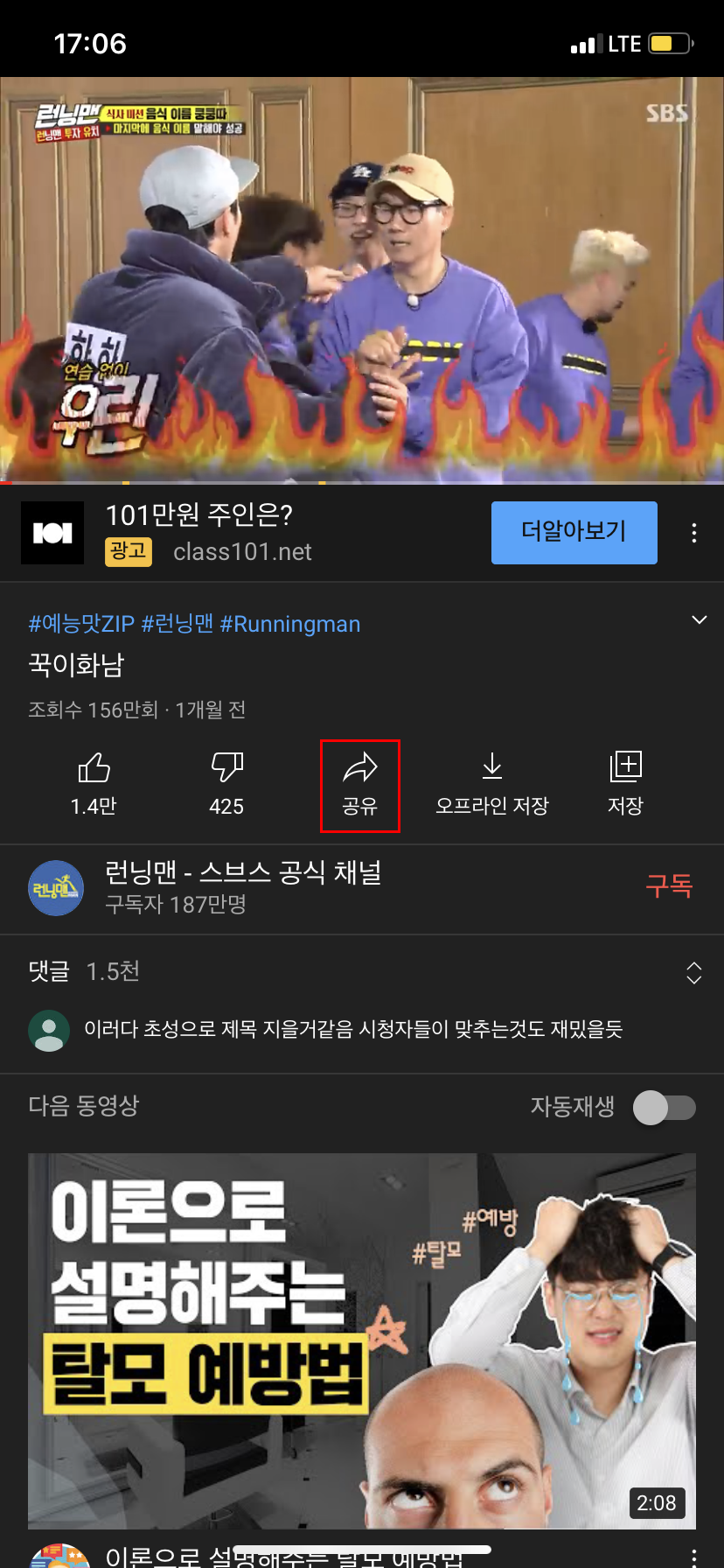
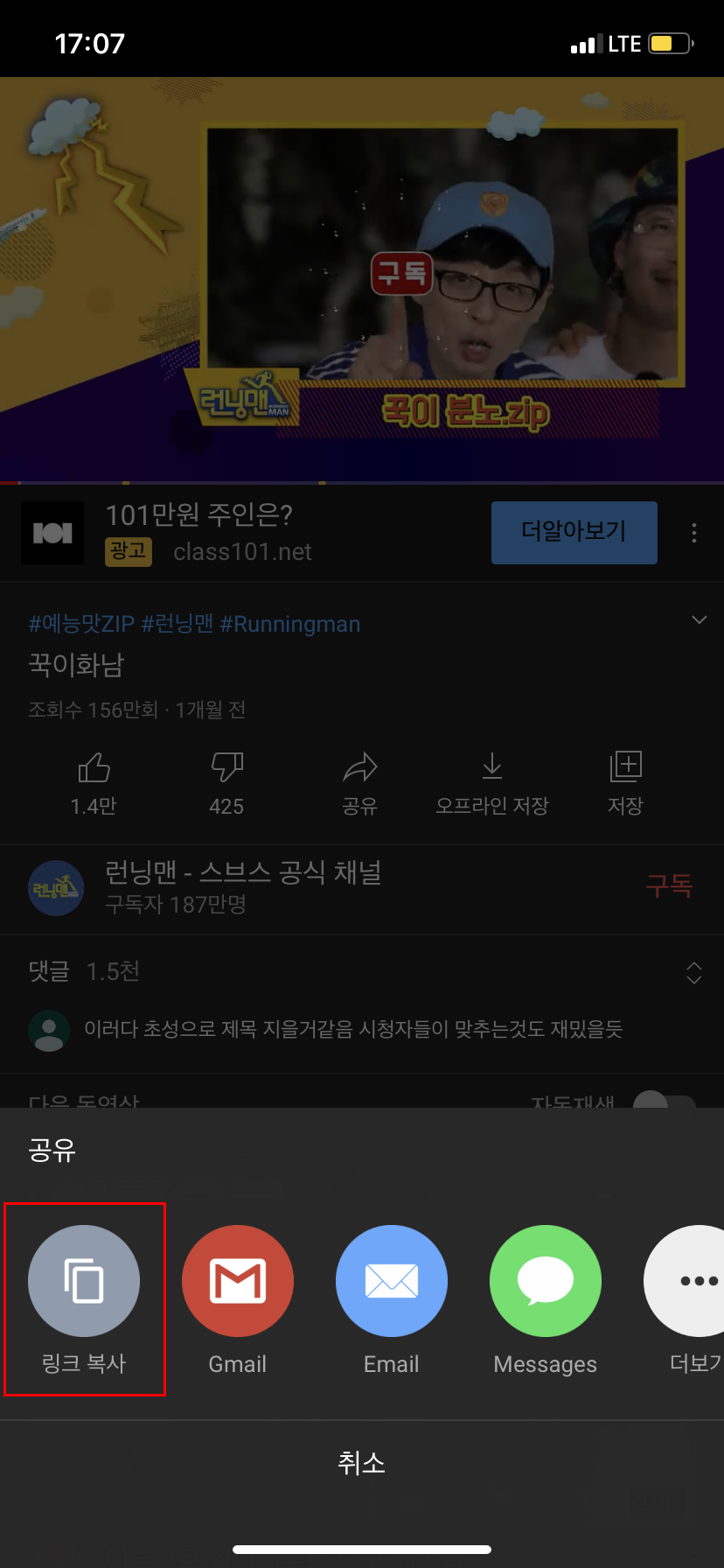
fastclip 어플을 다운로드 완료했다면 잠시 제쳐두고 유튜브 어플을 실행하도록 하자. 어플이 없다면 그냥 사파리나 일반 인터넷 어플을 통해 유튜브 사이트를 접속해도 무방하다. 필자의 경우 유튜브 어플로 진행한다. 참고로 설명하자면 아이폰 유튜브 영상 다운로드를 하는 원리는 fastclip 어플에서 유튜브 영상 URL을 복사 & 붙여 넣기 하여 다운로드하는 원리다. 그렇기 때문에 우리에게 두 번째로 필요한 준비물은 다운로드하고자 하는 영상의 URL이다.
유튜브 어플을 실행한 후 자신이 동영상 다운로드를 하고 싶은 콘텐츠를 찾아보자. 필자는 일단 예시를 들기 위해 SBS 런닝맨 공식 채널의 '꾹이화남'이라는 제목의 콘텐츠를 다운로드하고자 한다.(TMI지만 해당 영상 내용 굉장히 재밌어서 혼밥 할 때 자주 본다.) 그럼 영상 하단의 메뉴바에서 '공유' 버튼을 탭 해주자. 그럼 우측 사진처럼 '링크 복사'부터 다른 메일이나 메신저로 공유할 수 있는데, 우리는 단순히 URL만 필요하기 때문에 가장 첫 번째의 '링크 복사' 어플을 탭 해주도록 하자.
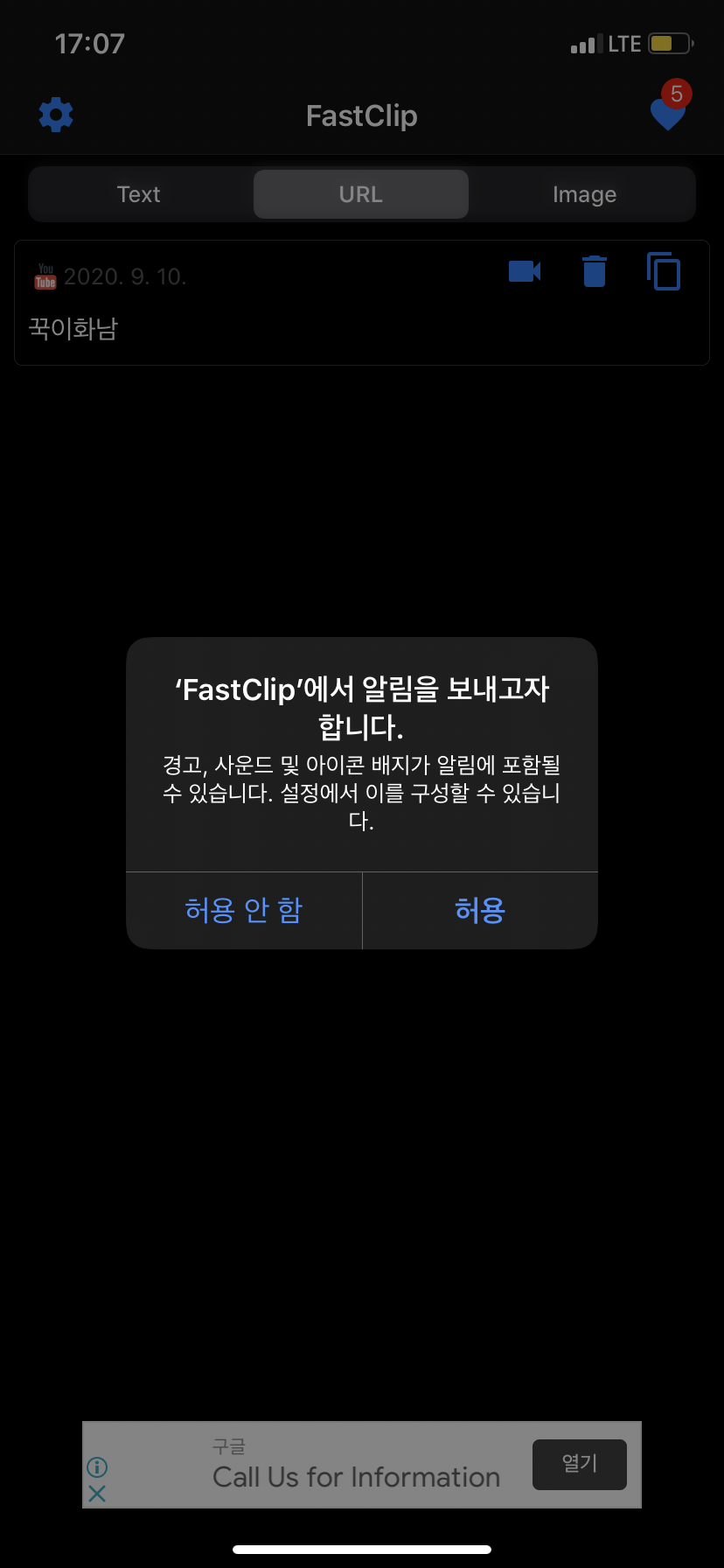
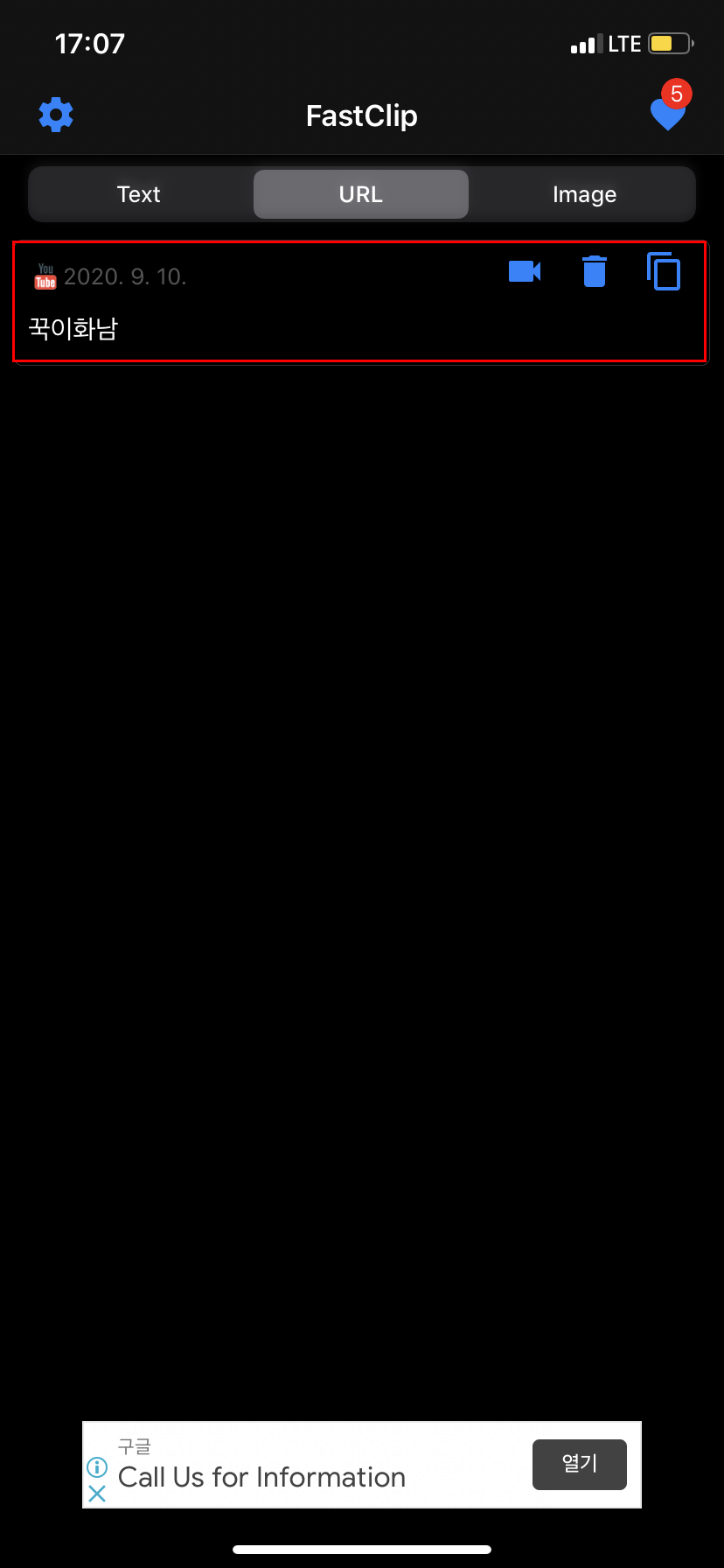
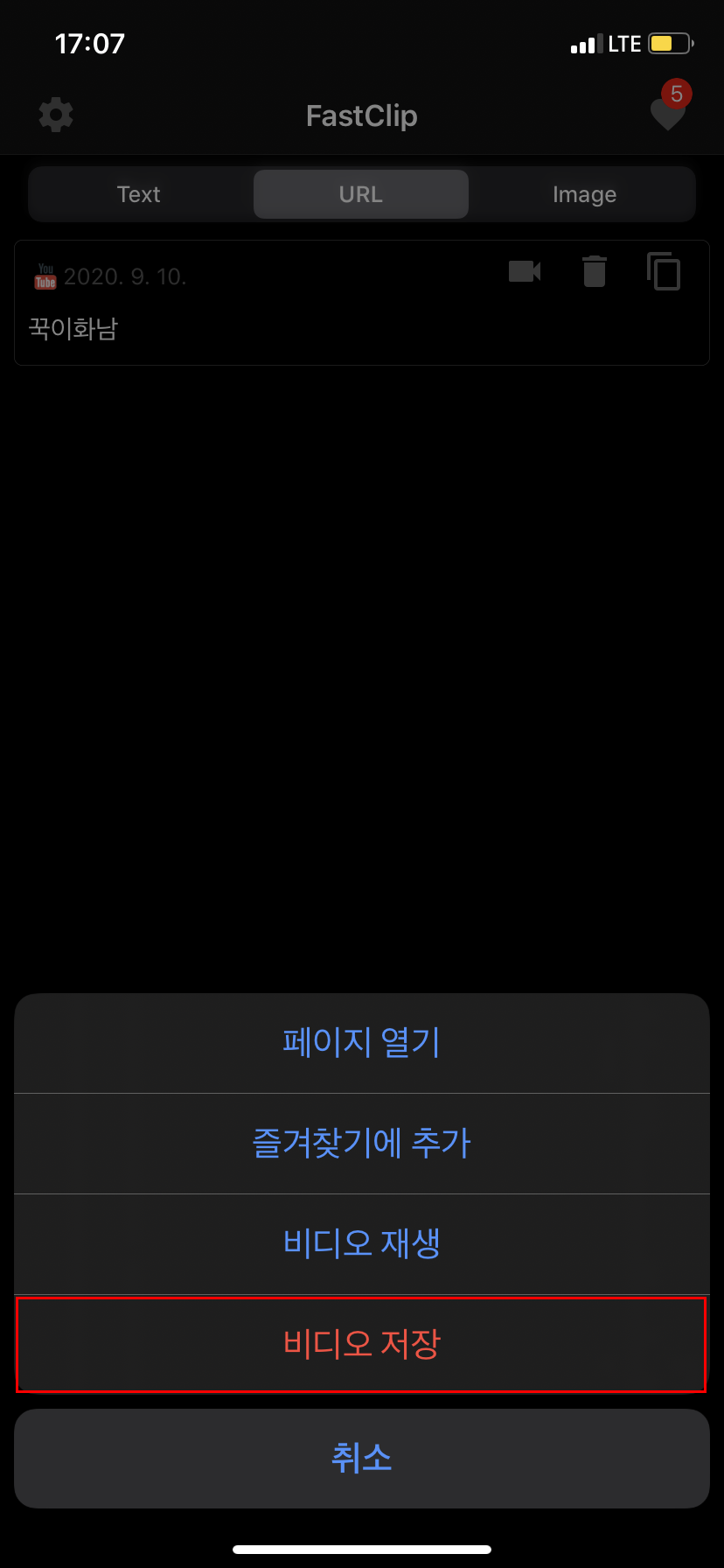
영상 URL을 복사한 상태에서 아까 다운로드했던 fastclip 어플을 실행해보자. 처음에 알림을 보낸다는 안내 창은 스근하게 무시해도 된다. 어차피 알림이 울리든 말든 우리는 그냥 유튜브 영상만 주야장천 다운로드하면 되기 때문에 굳이 어플에서 보내는 광고를 포함한 이상한 알림은 받지 않는 게 좋을 듯하다.
그 안내 창을 스킵하고 메인화면을 들여다보자. 그럼 필자가 아까 복사한 유튜브 URL이 여기서 자동으로 붙여 넣기가 되어 URL 카테고리에 바로 해당 영상이 들어가 있는 것을 알 수 있다. 그냥 스근하게 자동으로 붙여 넣기가 된 '꾹이화남' 영상을 탭 해주기만 하면 우측 화면과 같이 내가 원하는 행동에 대한 메뉴가 등장한다. 4가지 메뉴가 등장하는데 다른 건 필요 없고 제일 하단의 '비디오 저장' 메뉴가 보일 것이다. 해당 메뉴를 스근하게 탭 해주고 다음 단계로 넘어가 보도록 하자.

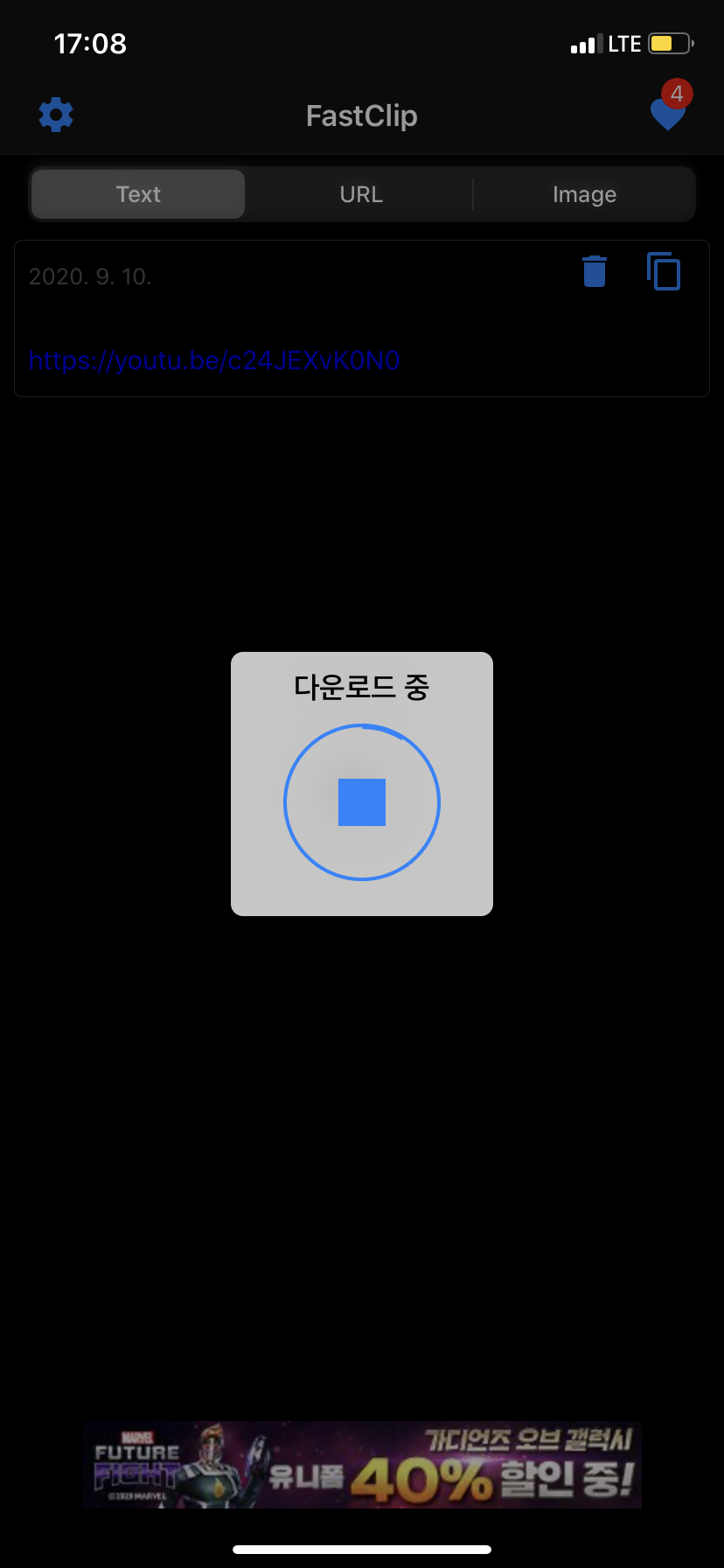
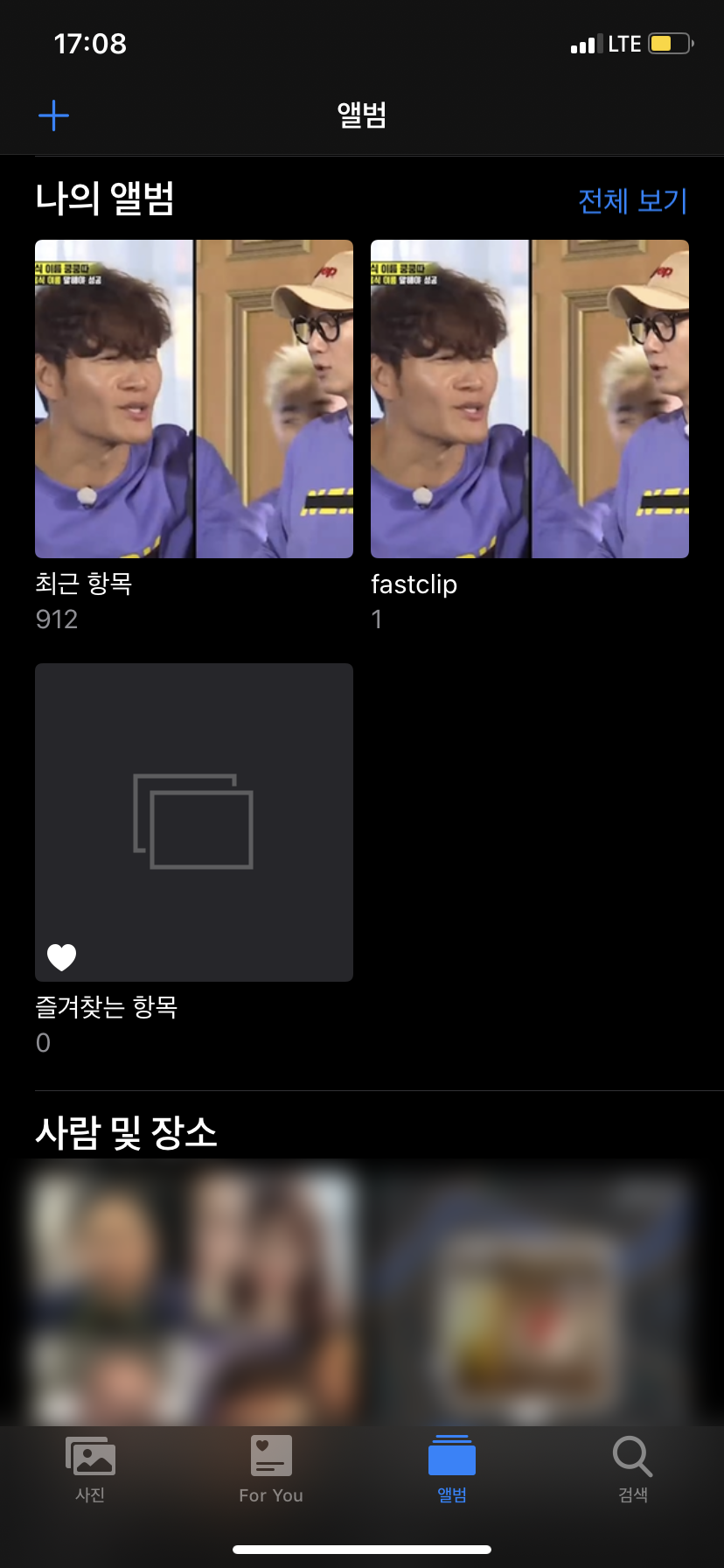
그럼 왼쪽 사진과 같이 사진에 접근하려고 한다는 안내 창이 등장한다. 아까 어플 알림에 대한 알림 창은 스근하게 무시해도 무방하지만, 이번 안내 창에 대해서는 반드시 '확인' 버튼을 탭 해줘야 한다. 왜냐하면 다운로드하는 영상이 자동으로 사진 어플에 저장되는데, 이때 이용자의 접근 허용에 대한 승인이 있어야 가능하기 때문이다.
확인 버튼을 탭 해준 후에 자동으로 위와 같이 다운로드되는 중이라고 알림 표시가 등장한다. 만약 확인 버튼을 누른 후 별도의 다운로드 창이 뜨지 않는다면 다시 탭 해주면 위와 같은 다운로드 진행 상황에 대한 창이 등장할 것이다. 다운로드가 완료된 후에 사진첩 어플을 실행하여 보면 스근하게 내가 원하는 SBS 런닝맨 '꾹이화남' 영상이 저장되어 있음을 알 수 있다.
#2 아이폰 유튜브 MP3 음원추출 (Feat. MP3 변환기)
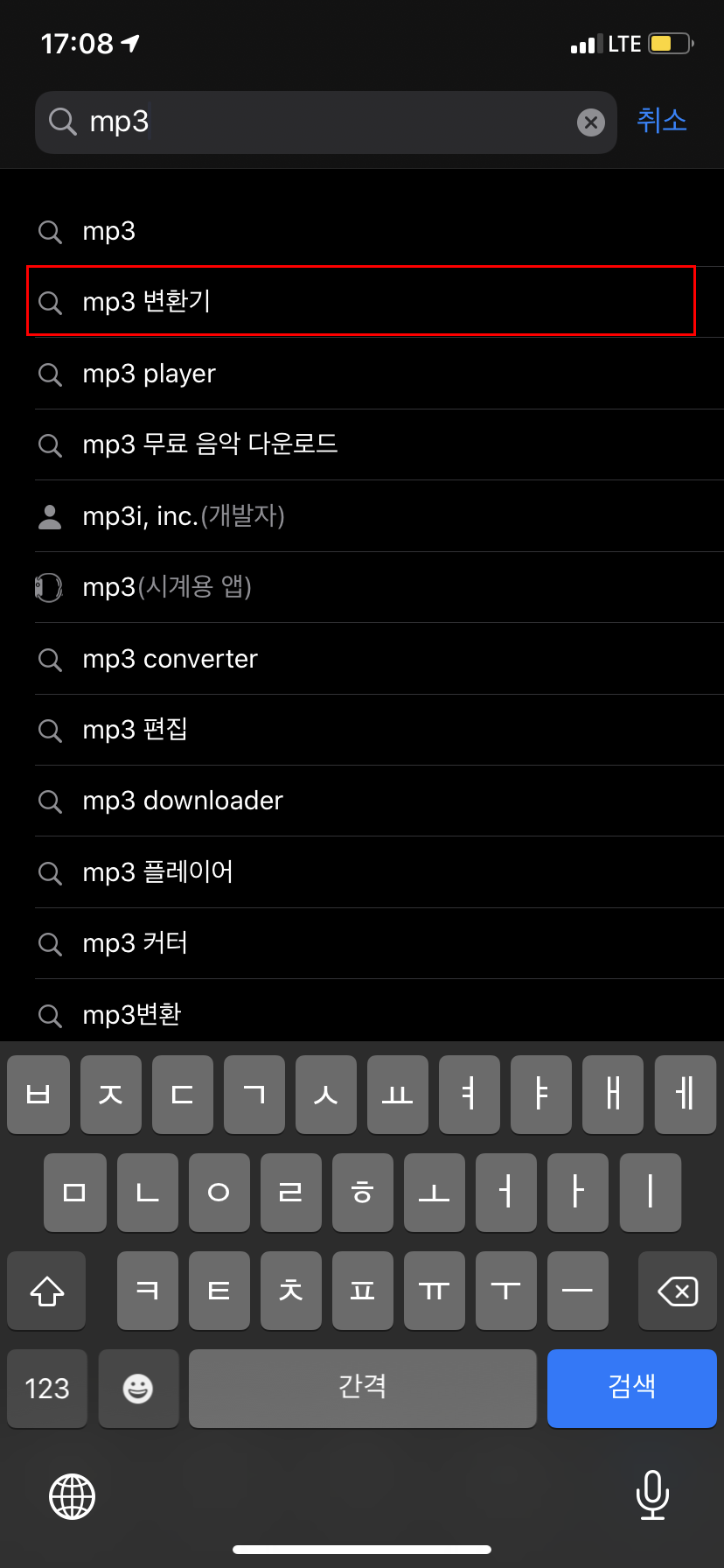

첫 번째 단락에서는 아이폰 유튜브 영상 다운로드에 대한 방법을 fastclip이라는 어플을 통해 알아보았다. 이번에는 이 다운로드한 영상의 음원추출을 해보자. 물론 방금 다운로드한 '꾹이화남' 영상이 아닌 일반 노래 영상에 대해서도 동일하게 영상 다운로드 후 음원추출 과정을 거치면 된다. 그렇기 때문에 이번에는 스근하게 아이폰 유튜브 MP3 음원 추출하는 방법에 대해 살펴보자.
일단 동일하게 앱스토어 어플을 실행시켜주도록 하자. 실행 후에 검색창에 'MP3 변환기'라는 키워드로 검색을 해주자. 그럼 우측 사진과 같이 제일 상단에 MP3 변환기 어플 하나가 등장할 것이다. 해당 어플을 스근하고 노곤하게 다운로드 하자.
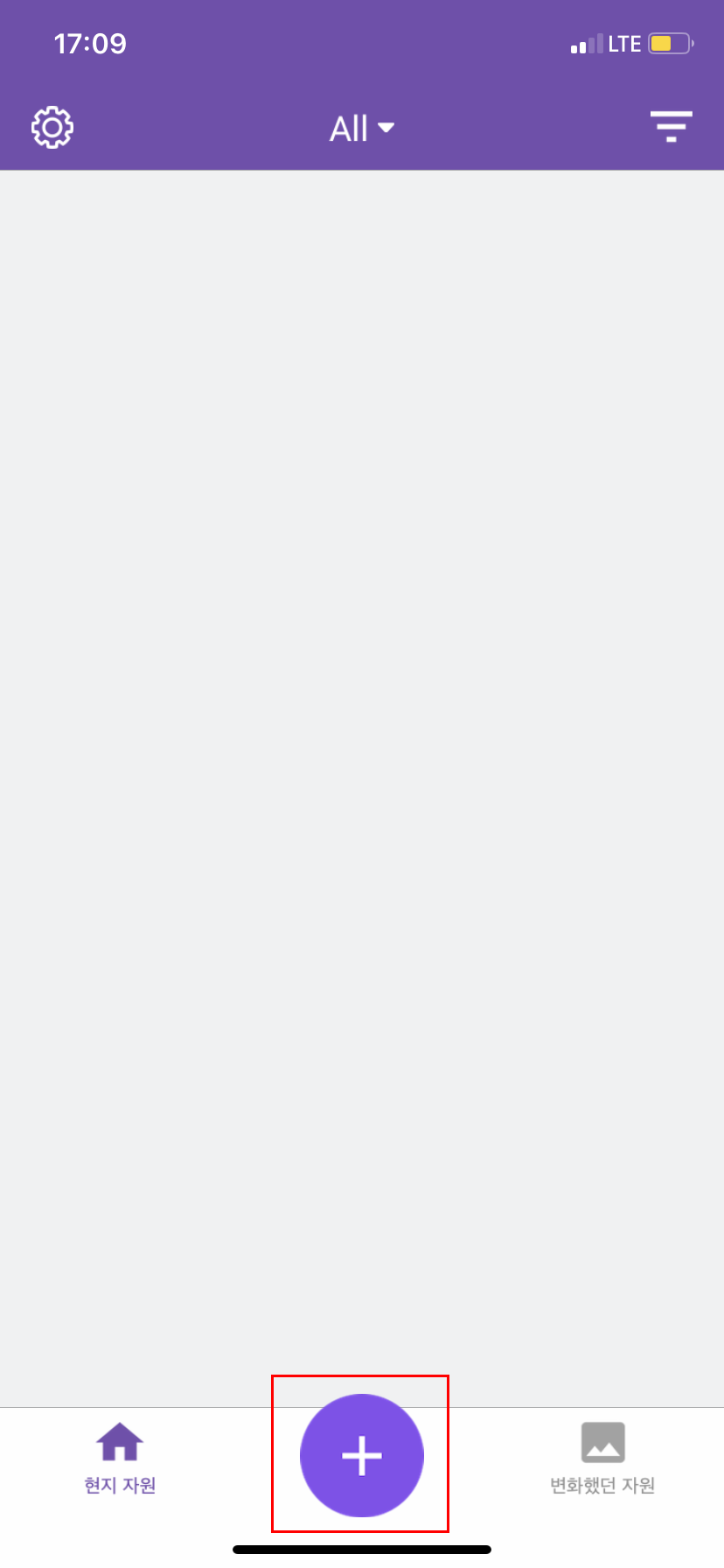
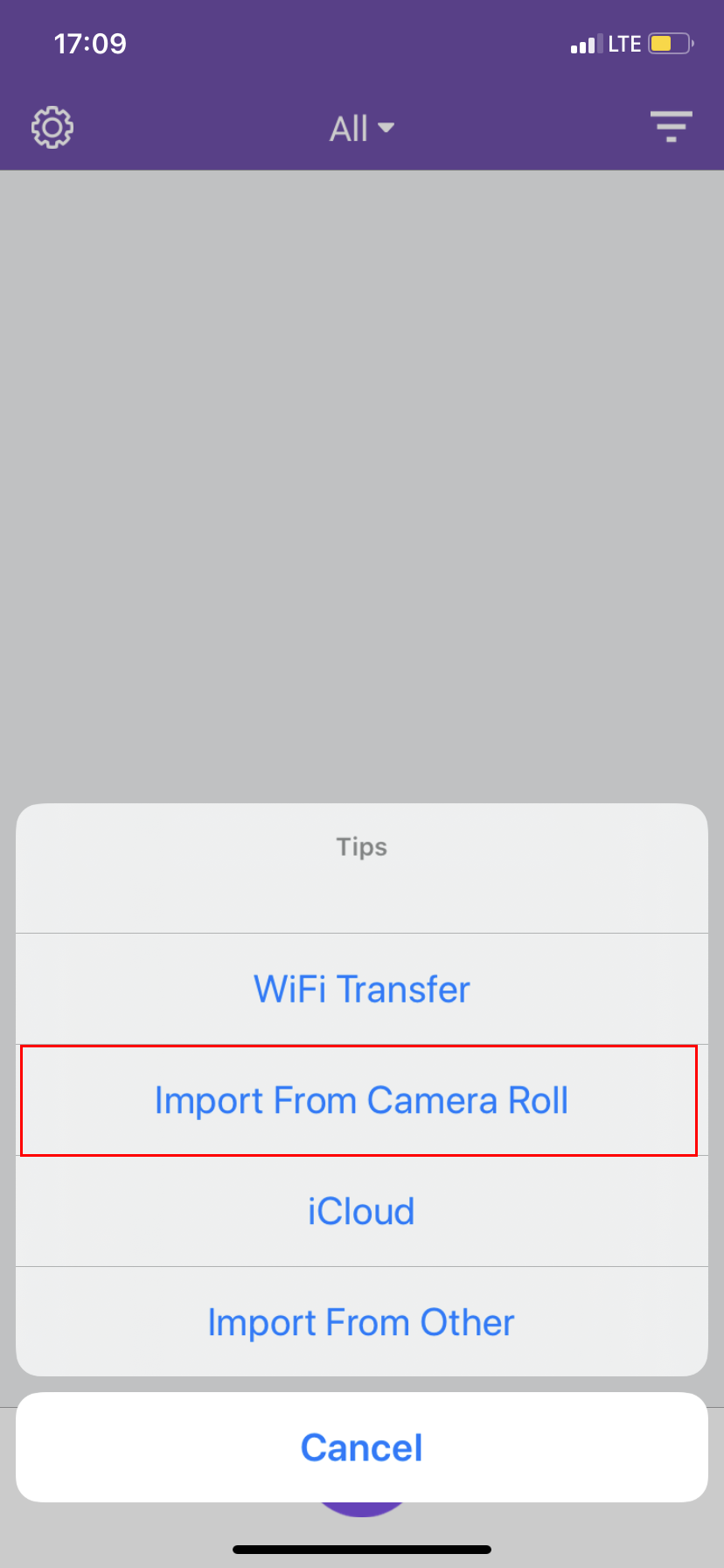
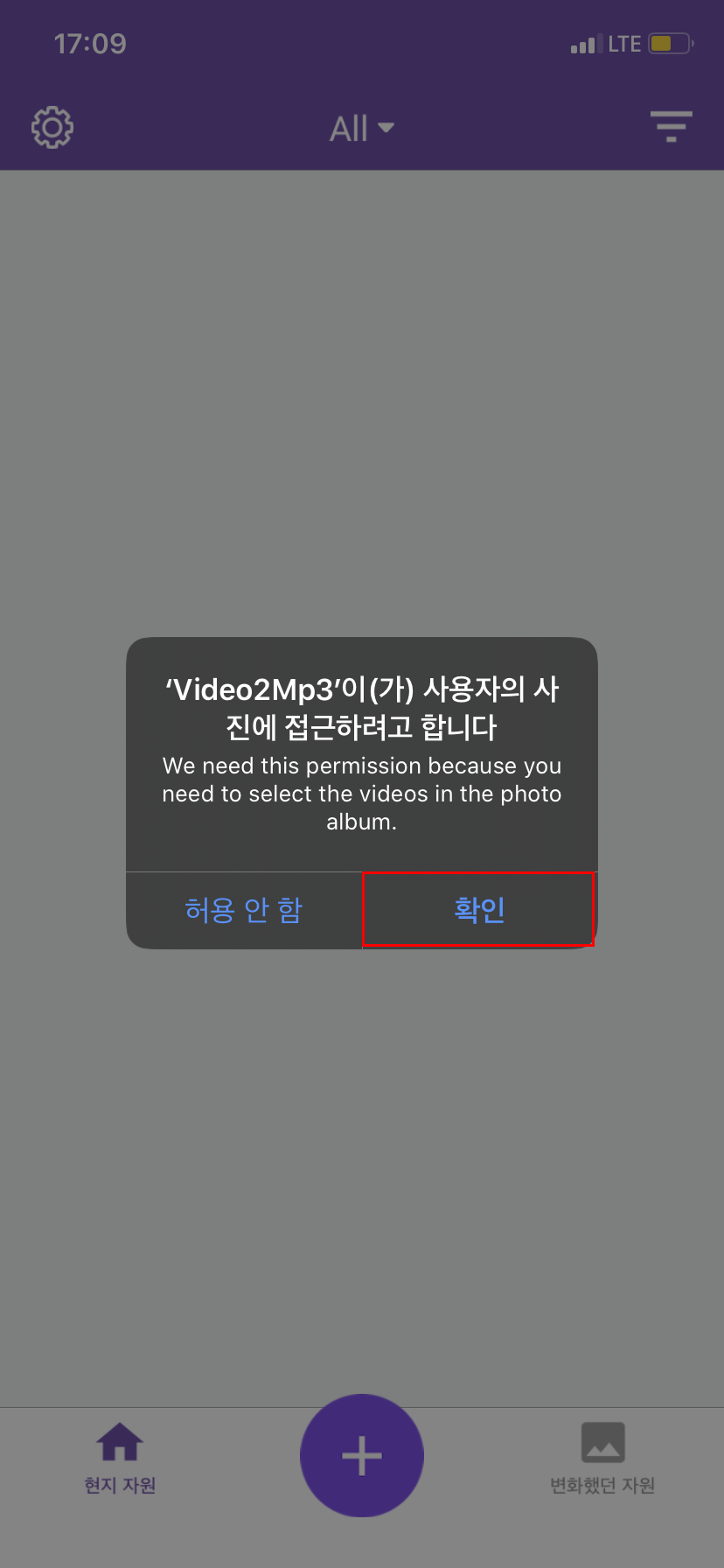
이 변환기의 원리는 다음과 같다. 다운로드한 영상, 혹은 내가 직접 촬영한 영상을 해당 어플에 불러온 후에 MP3 파일로 변환(컨버터)의 과정을 거쳐서 음원추출을 하게 된다. 물론 초입에서 강조하긴 했지만 조금 번거롭다고 느낄 수 있지만, 그래도 가장 확실한 방법이기 때문에 필자는 이 방법을 추천하는 바이다.
MP3 변환기 어플을 실행하면 제일 좌측 사진과 같이 무지의 배경이 있는 메인화면이 등장한다. 거기서 하단을 주목하면 '+' 버튼의 아이콘이 보일 것이다. 버튼을 누르면 메뉴들이 등장하는데, 전부 영어로 기재되어 있어 무엇을 눌러야 할지 감이 안 올 수도 있다. 하지만 필자가 누구인가. 이런 것을 친절하게 풀어써주는 사람 아니겠는가! 정답은 여기서 2번째에 위치한 메뉴, 'Import From Camera Roll' 메뉴를 탭 해주면 된다. 그럼 접근 허용 안내 창이 등장하는데 스근하게 '확인' 버튼만 눌러주면 된다.

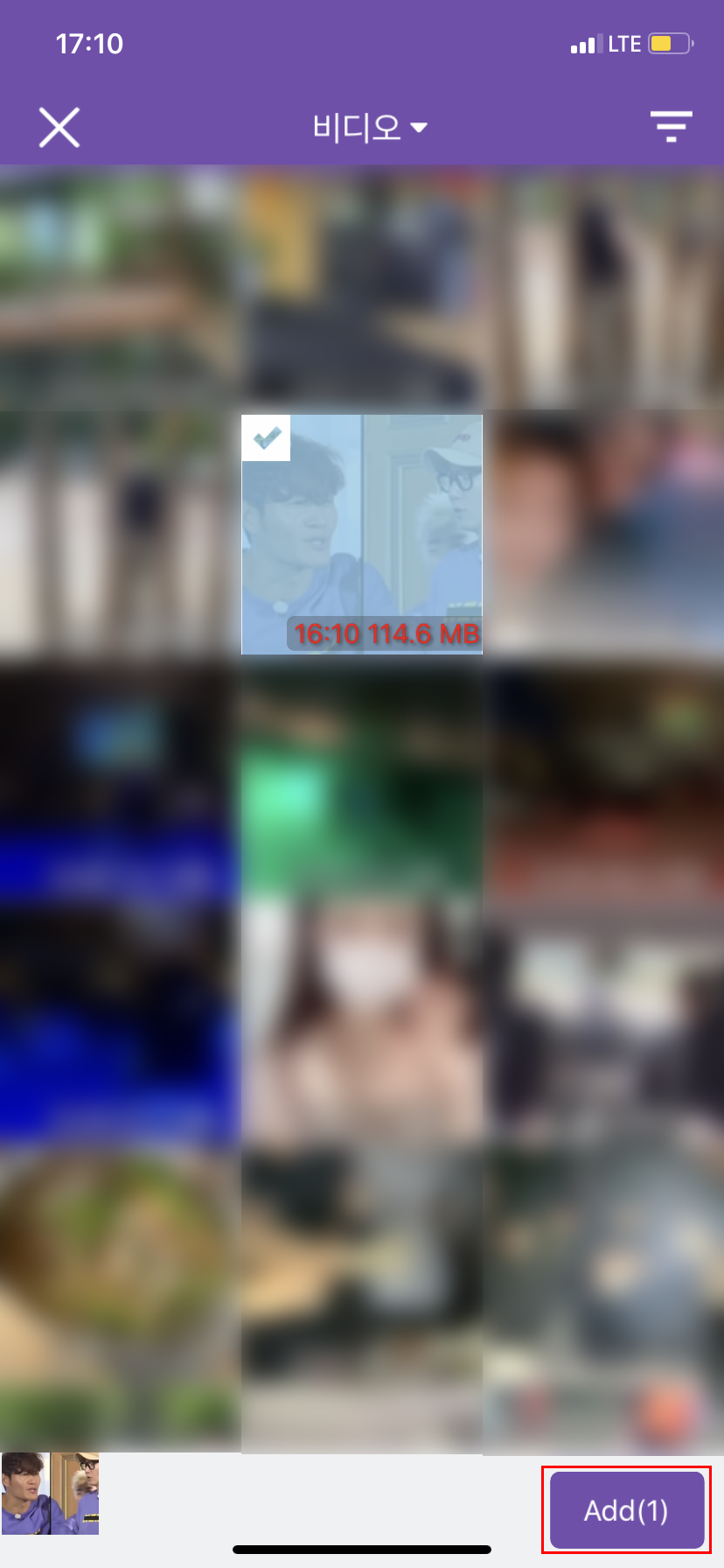
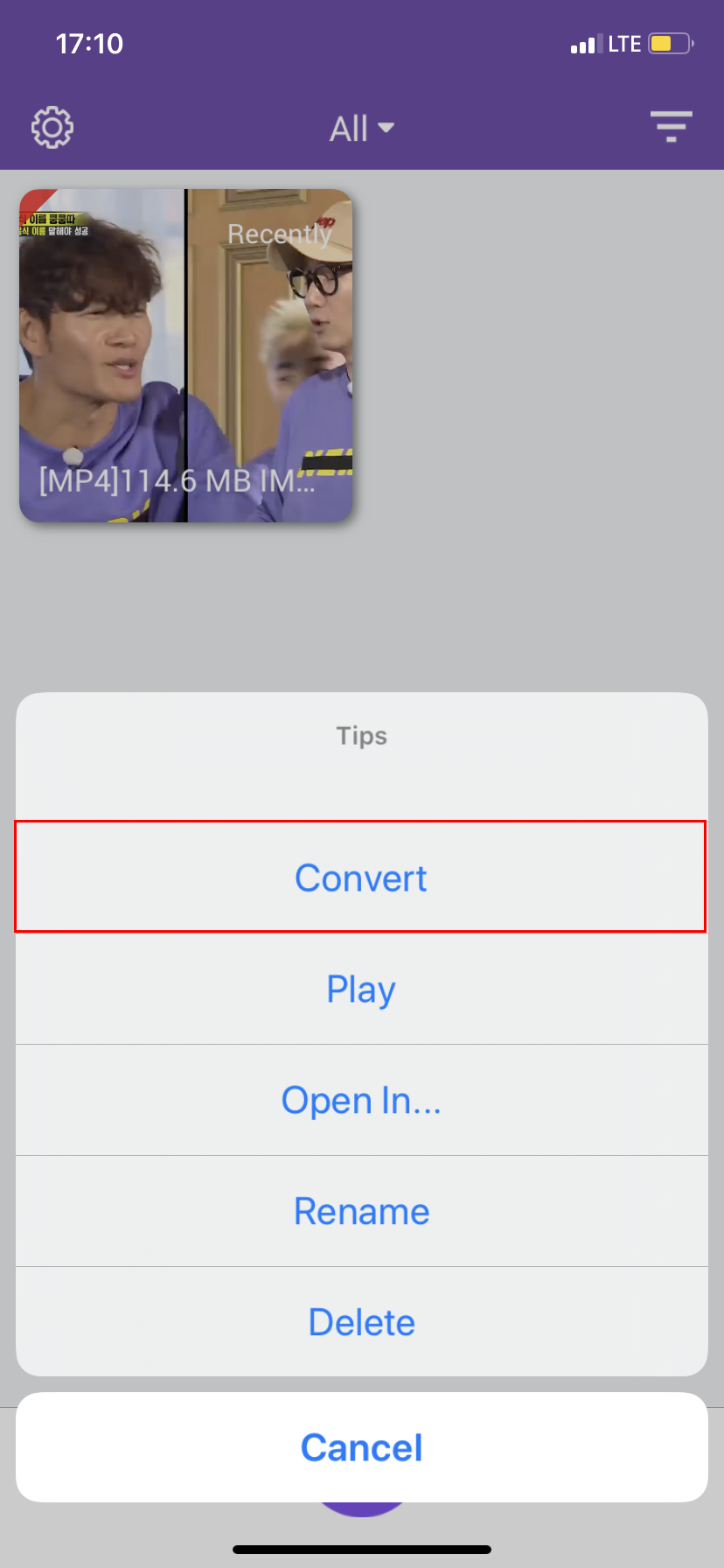
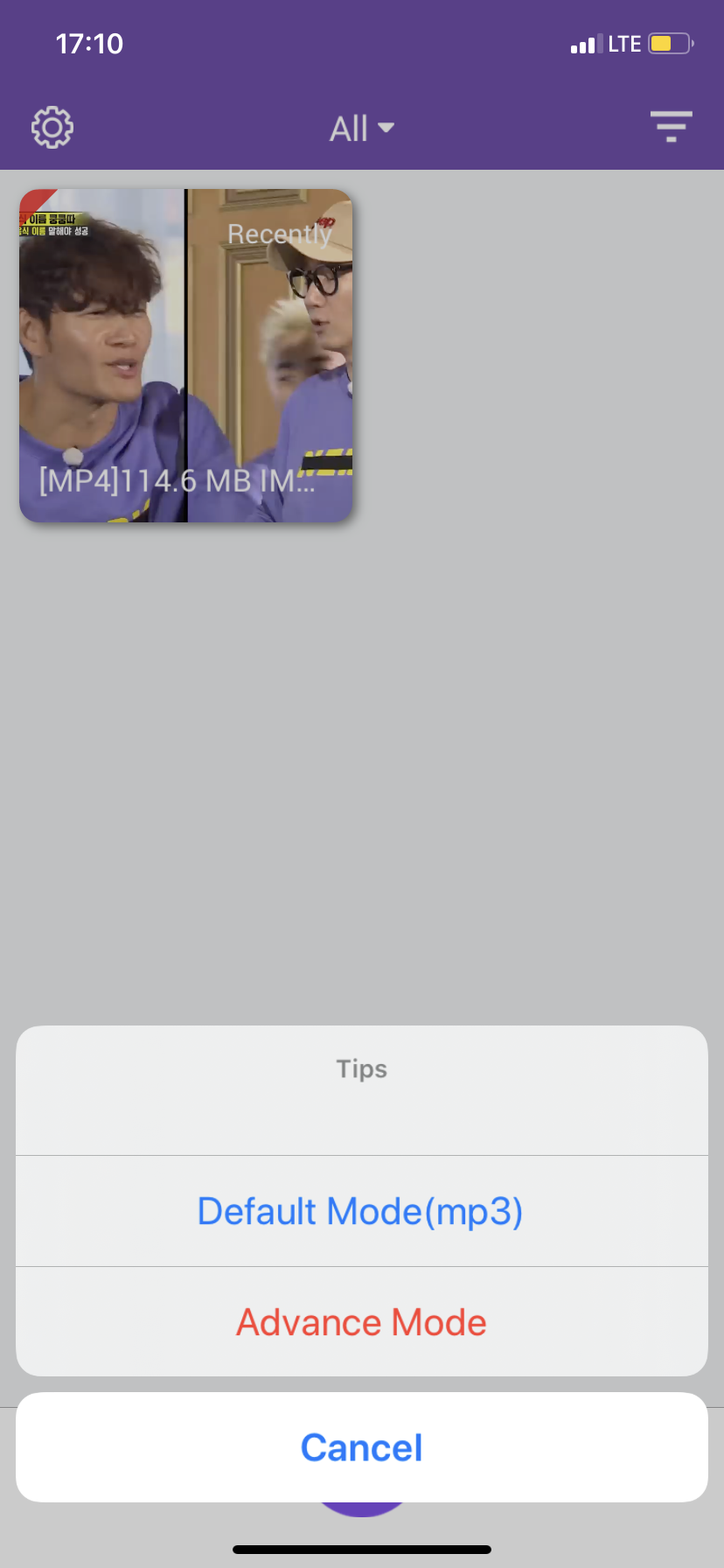
그럼 내 사진첩에 있는 자료들 중 '영상'에 해당하는 자료만 모이게 된다. 당연히 필자가 아까 미리 다운로드해놓은 '꾹이화남' 영상도 중간에 포함되어 있다. 해당 영상(혹은 본인이 음원추출을 원하는 영상)을 탭 하고 우측 하단의 'Add' 버튼을 탭 해주도록 하자.
그럼 안내 창이 등장할 것인데, 다른 건 신경 쓰지 말고 제일 상단의 '컨버터(Convert)' 버튼을 탭 해주면 된다. 'Convert'는 우리말로 '변환'이라는 뜻을 가지고 있다. 즉 영상의 소리를 MP3로 변환이 가능한 것인데, 해당 메뉴를 탭 하면 어떤 모드로 선택할 것인지가 등장한다 아래의 어드밴스 모드는 유료 금이 결제될 수 있으니 그냥 첫 번째의 디폴트 모드로 변환하자. 어차피 확장자는 MP3로 변환되기 때문에 전혀 문제없을 것이다. 이렇게 하면 유튜브 영상 다운로드와 음원추출이 마무리된다.
오늘은 아이폰 유저들을 위해 아이폰 유튜브 영상 다운로드 및 MP3 음원추출 한큐에 마무리하는 방법에 대해 포스팅을 해보았다. 하는 방법이 어렵지 않고, 영상 다운로드 및 음원추출 작업을 한 번에 할 수 있다는 장점이 있으니 효율적인 작업이 가능하다. 그럼 이 정보를 바탕으로 요긴하게 쓰기 바라며 포스팅을 끝내보려 한다. 오늘도 즐거운 하루를 보내기 바란다.
'#IT' 카테고리의 다른 글
| 아이폰 캘린더 구독 삭제 바이러스 Click Subscribe 이벤트 취소 방법 (0) | 2020.09.17 |
|---|---|
| 맥북 에어팟 연결 스근하고 노곤하게 하는 방법 (0) | 2020.09.11 |
| 아이폰 알림 불빛 LED 깜박임 설정하는 방법 (0) | 2020.09.07 |
| 아이폰 화면 녹화 기록 소리까지 담는 스근한 방법 (0) | 2020.09.04 |
| 아이폰 블루라이트 차단 필름만큼 좋은 나이트쉬프트 (Night Shift) 필터 (0) | 2020.09.03 |





댓글